桌面便籤程式的實現詳解和原始碼 (上)
來自:http://blog.csdn.net/silenceburn/article/details/6093074
桌面便籤軟體是android上常用軟體的一種,比如比較早的Sticky Note,就曾非常流行,
而實際上使用android平臺對widget開發的支援,桌面便籤類軟體是非常易於開發的。
本文通過逐步實現一個簡單的桌面便籤軟體,和大家分享進行widget開發的過程和方法。
1.MyNote的最終實現效果
為了提起大家閱讀本文的興趣,先介紹一下最終實現的效果。
首先可以通過桌面增加我們的MyNote小部件,如下圖所示:
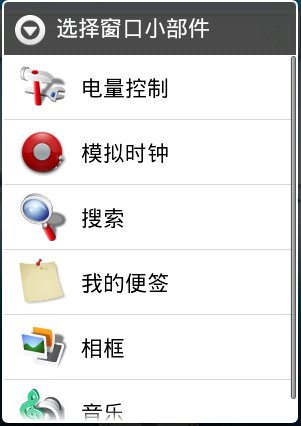
圖中的“我的便籤”就是我們之後將要開發的便籤程式。
點選後啟動新增日誌介面,如下圖所示:
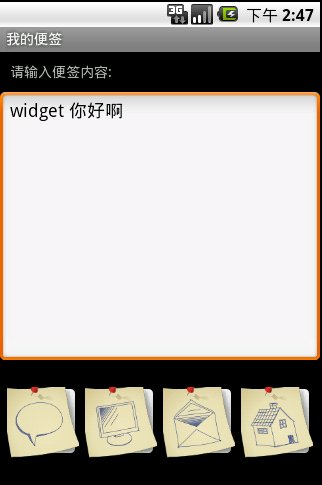
輸入便籤內容後,可以點選下面所列的四種圖示之一作為便籤圖示。
比如點選第一個後,桌面上就會新增一個便籤:
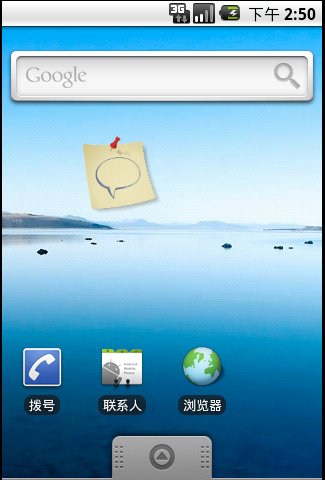
點選桌面上的便籤,可以再次對便籤內容進行修改,並更換圖示。
桌面上可以同時存在多個便籤,並可以分別進行修改。
如下圖所示,我們將剛才建立的便籤的圖示修改一下,並新增了一個便籤:
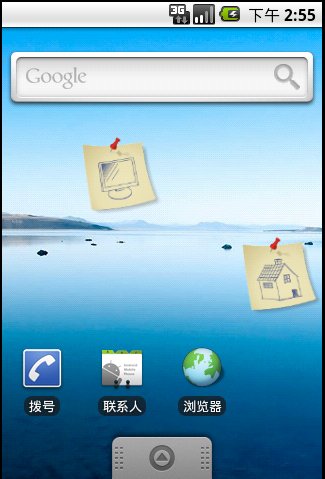
每個便籤的內容都是分別獨立儲存的,可以隨時點選桌面圖示修改。
2.開發方式
開發的目的和追求的效果已經十分清楚了,首先我們確定一下開發方式。
在本文中,將採取一種漸進式的開發,也就是說不會一口氣從頭做到尾。
而是分為好幾個階段。每個階段都完成一定的目標,然後下個階段增加更多的功能,
每個階段都離最終目標更進一步,OK,你可以說這是一次敏捷開發 :)
第一個階段,首先我們會搭建一個widget原型程式,
它是完全可以執行的,可以建立桌面widget。
第二個階段,我們改進 widget 配置Activity 部分的實現
使其具備建立便籤的功能
第三個階段,我們改進 widget 點選響應部分的實現,
使其具備修改便籤的功能
3.搭建widget原型程式
本節我們會做一個最簡單的widget程式原型,但是它是可以執行的。
一般來說 widget 程式由以下部分組成:
a. AppWidgetProvider 的實現
b. widget外觀佈局定義檔案
c. 新增widget時的配置Activity的實現(可選)
d. widget 引數配置檔案
以下分別講解
a. AppWidgetProvider 的實現
首先我們新建一個android工程起名為MyNote,然後修改 MyNote.java 的程式碼,
使MyNote繼承自 AppWidgetProvider ,並重寫 onUpdate 和 onDeleted 方法。
其中onUpdate 會在widget建立及被更新時呼叫, onDeleted 會在widget被刪除時呼叫。
目前我們不需要在這裡實現任何功能,只是簡單的記錄日誌以便我們觀察其執行,編寫好的程式碼如下:
- package com.silenceburn;
- import android.appwidget.AppWidgetManager;
- import android.appwidget.AppWidgetProvider;
- import android.content.Context;
- import android.util.Log;
- publicclass MyNote extends AppWidgetProvider {
- /** Called when the activity is first created. */
- final String mPerfName = "com.silenceburn.MyColorNoteConf";
- @Override
- publicvoid onUpdate(Context context, AppWidgetManager appWidgetManager,
- int[] appWidgetIds) {
- // TODO Auto-generated method stub
- finalint N = appWidgetIds.length;
- for (int i = 0; i < N; i++) {
- int appWidgetId = appWidgetIds[i];
- Log.i("myLog", "this is [" + appWidgetId + "] onUpdate!");
- }
- }
- @Override
- publicvoid onDeleted(Context context, int[] appWidgetIds) {
- // TODO Auto-generated method stub
- finalint N = appWidgetIds.length;
- for (int i = 0; i < N; i++) {
- int appWidgetId = appWidgetIds[i];
- Log.i("myLog", "this is [" + appWidgetId + "] onDelete!");
- }
- }
- }
b. widget外觀佈局定義檔案
我們需要為widget編寫一個外觀佈局檔案,在本示例中,佈局非常簡單,只需要一個imageView即可
編寫好的 my_note_widget.xml 檔案如下:
- <?xmlversion="1.0"encoding="utf-8"?>
- <ImageViewxmlns:android="http://schemas.android.com/apk/res/android"
- android:id="@+id/my_widget_img"
- android:layout_width="wrap_content"
- android:layout_height="wrap_content"
- android:src="@drawable/sketchy_paper_008"
- android:clickable="true"/>
這裡用到了一個外部圖片 sketchy_paper_008.png,來源於網路,感謝圖片原作者。
( 注意下載下來的包中的檔名可能和我寫的程式中的命名有差異,請注意自行調整。)
c. 新增widget時的配置Activity的實現(可選)
android平臺為widget提供一個配置介面的功能,我們可以自定義一個Activity,
在widget引數配置檔案中配置好相關引數後,此Activity會在使用者新增widget時自動呼叫。
一般來說,這個配置介面的作用是使用者新建widget時,讓使用者配置widget的一些屬性,比如顏色、大小等等。
但是在我們的這個示例程式中,我們用它來當做建立便籤的地方!
不過本節只是先實現一個原型程式,所以暫時不做處理,我們只是新建一個Activity即可。
新建名為MyNoteConf的Activity,重寫onCreate方法,在OnCreate方法中,
由於這個Activity是由系統在新增widget時自動呼叫的,
所以我們可以用getIntent獲取到傳入的widgetId。可以判斷其是否是一個有效的widgetId,
最後我們必須返回一個RESULT_OK的Intent,並結束當前Activity,系統才會認為配置成功,在桌面上放置這個widget。
如果返回RESULT_CANCELED,系統會認為配置失敗,終止widget的建立過程。
編寫好的MyNoteConf的程式碼如下:
- package com.silenceburn;
- import android.app.Activity;
- import android.appwidget.AppWidgetManager;
- import android.content.Intent;
- import android.os.Bundle;
- import android.util.Log;
- publicclass MyNoteConf extends Activity {
- int mAppWidgetId;
- @Override
- protectedvoid onCreate(Bundle savedInstanceState) {
- // TODO Auto-generated method stub
- super.onCreate(savedInstanceState);
- Log.i("myLog"," on WidgetConf ... ");
- setResult(RESULT_CANCELED);
- // Find the widget id from the intent.
- Intent intent = getIntent();
- Bundle extras = intent.getExtras();
- if (extras != null) {
- mAppWidgetId = extras.getInt(AppWidgetManager.EXTRA_APPWIDGET_ID,
- AppWidgetManager.INVALID_APPWIDGET_ID);
- }
- // If they gave us an intent without the widget id, just bail.
- if (mAppWidgetId == AppWidgetManager.INVALID_APPWIDGET_ID) {
- finish();
- }
- // return OK
- Intent resultValue = new Intent();
- resultValue.putExtra(AppWidgetManager.EXTRA_APPWIDGET_ID,
- mAppWidgetId);
- setResult(RESULT_OK, resultValue);
- finish();
- }
- }
d. widget 引數配置檔案
最後我們需要編寫一個widget引數配置檔案,將佈局檔案、配置Activity關聯起來。
我們在res下新建目錄xml,在xml目錄下新增檔案 my_note_widget.xml ,編寫如下:
- <appwidget-providerxmlns:android="http://schemas.android.com/apk/res/android"
- android:minWidth="72dp"android:minHeight="72dp"
- android:updatePeriodMillis="86400000"android:initialLayout="@layout/my_note_widget"
- android:configure="com.silenceburn.MyNoteConf">
- </appwidget-provider>
其中 minWidth minHeight 用來指定widget的大小,如果我們只佔用一個格子,也就是俗稱的1X1,
那麼72dp的長寬是android平臺推薦的一個最佳實踐值。
然後用 initialLayout 引數關聯了我們編寫好的 layout 檔案,
用 configure 引數關聯了我們編寫好的配置用Activity:MyNoteConf,
此外還有一個引數 updatePeriodMills 指定widget的重新整理週期,
從省電角度考慮,一般都把此值設定的比較大,如果一定要對widget做週期性的事情,可以使用AlarmManager。
至此所有widget的要素都已經準備好,我們執行一下來看看吧。
4.執行widget原型程式
為了執行widget,我們還需要修改一下 AndroidManifest.xml 來宣告我們的widget。
宣告一個receiver,過濾 android.appwidget.action.APPWIDGET_UPDATE ,
並且用metadata關聯到我們自己編寫的 appWidgetProvider 實現。
宣告一個activity關聯到我們的配置類 MyNoteConf,過濾 android.appwidget.action.APPWIDGET_CONFIGURE。
最後修改一下應用圖示,此圖示會出現在系統的新增widget列表中。
編寫好的AndroidManifest.xml 如下:
- <?xmlversion="1.0"encoding="utf-8"?>
- <manifestxmlns:android="http://schemas.android.com/apk/res/android"
- package="com.silenceburn"android:versionCode="1"android:versionName="1.0">
- <applicationandroid:icon="@drawable/sketchy_paper_008"
- android:label="@string/app_name">
- <receiverandroid:name=".MyNote">
- <intent-filter>
- <actionandroid:name="android.appwidget.action.APPWIDGET_UPDATE"/>
- </intent-filter>
- <meta-dataandroid:name="android.appwidget.provider"
- android:resource="@xml/my_note_widget"/>
- </receiver>
- <activityandroid:name=".MyNoteConf">
- <intent-filter>
- <actionandroid:name="android.appwidget.action.APPWIDGET_CONFIGURE"/>
- </intent-filter>
- </activity>
- </application>
- </manifest>
至此原型程式全部開發完成,執行一下看看效果吧!
在桌面上長點,可以選擇我們剛剛寫的原型widget“MyNote”了,
選擇後出現我們定義的配置介面MyNoteConf,
但是由於我們在onCreate中finish了,所以是一閃而過的。
之後MyNote就出現在桌面上了。
我們可以隨便拖動它,或者把它丟進垃圾箱,觀察一下日誌輸出。
上半部分總結
上半部分主要完成了一個widget的原型,它沒有任何業務功能,
但是已經是一個可以執行的骨架了。
在下半部分中我們為它新增血和肉,讓它真正具備業務功能。
